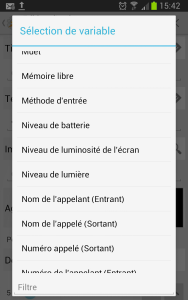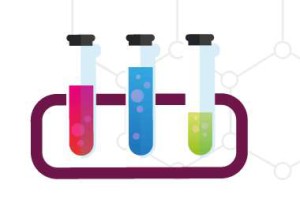Beaucoup d’entre vous connaissent et utilisent l’ appli Android nommée Tasker qui permet d’ automatiser des tâches sur son téléphone/tablette Android.
Faisons ici un petit tour d’horizon de cette appli pour ceux qui ne la connaitraient pas
Depuis quelques semaines vous avez recyclé un vieux téléphone Android qui fait maintenant plate-forme d’ envoi de sms grâce à cet article concernant les sms alors voyons ici comment transformer ce téléphone en capteurs capable d’envoyer des données vers Domoticz via Tasker.
Prérequis
- Un téléphone/tablette sous Android.
- Le logiciel Tasker. https://play.google.com/store/apps/details?id=net.dinglisch.android.taskerm&hl=fr
- Un Domoticz en état de marche.
Le logiciel Tasker permet de récupérer tout ce qui se passe sur votre appareil Android et d’en faire quelque chose.
Par exemple : Si le Wifi est off alors on le passe à On, si on se situe dans tel lieu alors on envoie un sms automatique, si on dit Ok Google allume la musique …
Un lien de lecture ici http://techno-bidouille.com/android-exploitez-vos-capteurs/ ou l’auteur utilise tout d’abord un logiciel nommé sensors pour savoir de quel capteurs est équipé son téléphone/tablette Android.
Tasker : Les bases
Ici , pas question de faire un cours complet de Tasker , plein de tutos existent.
Le minimum à savoir est que la décomposition dans Tasker est la suivante
Le profil Tasker est basé sur un évènement : « si il est telle heure », « si mon wifi est off », « si l’appli X se lance » ….
Et lorsque un profil est exécuté il lance une tâche.
Une Tâche est un ensemble d’actions à réaliser suivant le profil.
Sachez qu’il y a des scènes qui sont des interfaces graphiques Tasker, des variables que l’on peut stocker, plein de choses avec lesquelles on peut jouer.
Tasker : En pratique
Commencez par créer un profil basé sur les heures.
Décochez la case « De » et la case « Jusqu’a » puis cochez en bas « Répéter » toutes les X minutes à votre volonté.
Attention : pour valider il faut faut utiliser la flèche « Retour » en haut à gauche.
Donc nous avons un truc (profil) qui déclenche toutes les 5 minutes.
Créons une tâche. Nommons la puis associons lui UNE action
Je vous conseille au début afin de connaitre tous les capteurs utilisables sur votre Android, soit d’installer l’appli Sensors soit de faire une tache Alerte/Popup qui affiche la valeur en question (les capteurs en rouge ne sont pas accessibles).
Ici j’illustre le fait de lancer une popup, le TEXTE de ma popup sera le niveau de batterie de mon téléphone, en cliquant sur le petit crayon gris en bout de ligne en face du TEXTE que je veux afficher :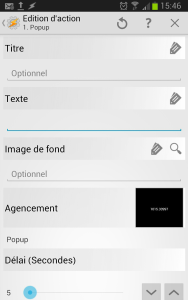
j’obtiens la liste des variables utilisables.
Je choisis donc « Niveau de batterie »
Validez puis remarquez que les valeurs des capteurs se nomment %TEMP, %HUMIDITY, %BATT, ainsi de suite.
Ce qui va nous être utile pour la suite lors de l’envoi vers Domoticz.
L’envoi des données vers Domoticz
J’ai honte, mais il s’avère que Deennoo sur le forum à traité de cette partie avant moi, aussi vais je vous renvoyer vers ses explications
https://easydomoticz.com/forum/viewtopic.php?f=7&t=1008
Bonne lecture et n’hésitez pas à poser vos questions dans le forum.